La nouvelle version de iOS, la version 5, est disponible depuis 2-3 semaines. Certains d’entre nous, dont moi, ont voulu passer à cette nouvelle version. Seulement, une erreur s’affiche pendant l’installation : l’erreur 3194. Celle-ci est due à une modification du fichier Hosts rendant impossible la vérification de la mise à jour par Apple.
Résoudre l’erreur d’installation 3194 en modifiant le fichier Hosts de Windows
En fait, avant d’installer iOS, iTunes envoie des données aux serveurs d’Apple afin de » certifier » votre produit. Ainsi, si le produit est certifié, l’installation continue. Le cas échéant elle s’arrête et aboutit sur une erreur (3194). Ceci se produit généralement lorsque votre iDevice a été jailbreaké.
Voici donc les étapes pour résoudre l’erreur 3194 :
Lors de ces opérations, iTunes doit être impérativement fermé !
Cliquez sur Démarrer, puis sur Ordinateur
Ensuite, rendez vous successivement dans les répertoires suivants : C: - Windows – System32 – drivers – etc ou copiez/collez ceci dans la barre de navigation : C:WindowsSystem32driversetc
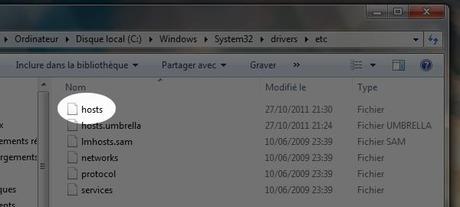
Cliquez droit sur le fichier hosts puis cliquez sur Ouvrir.
Si le logiciel Notepad++ est installé sur votre ordinateur, une ligne supplémentaire est affichée, permettant de sauter la prochaine étape.

Une nouvelle fenêtre s’ouvre, avec une liste de logiciels. Choisissez Bloc-Notes puis cliquez sur OK.
Le bloc-notes s’ouvre, laissant apparaître des données. A partir de là, 2 cas se présentent :
- Soit vous avez 127.0.0.1 gs.apple.com, dans ce cas là, vous supprimez cette ligne.
- Soit vous avez 74.208.10.249 gs.apple.com (iDevice jailbreaké), et ça marche. Si cela ne marche toujours pas, supprimez cette ligne.
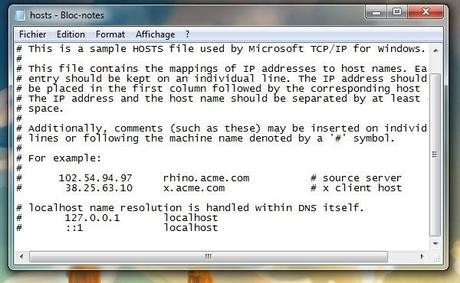
Le fichier Hosts une fois les lignes gs.apple.com supprimées
Sauvegardez le fichier. Exécutez ensuite iTunes en tant qu’administrateur et relancez le processus de restauration/installation. Cette fois-ci, ça devrait être bon ! Bon surf !
